配置系统无法在 Windows 10 上初始化(已解决)
配置系统无法在 Windows 10 上初始化(已解决)
有时您可能会在尝试在 PC 上启动应用程序时遇到错误“配置系统无法初始化”。此问题通常是由某些第三方应用程序引起的,当系统无法正确启动任何目标应用程序时。损坏的系统文件、任何第三方应用程序的问题、错误的配置文件是此问题的一些常见原因,卸载某些应用程序以更改配置文件有助于修复配置错误的系统无法在 Windows 10 上初始化。
如果您在使用 .net 框架时遇到此错误,建议您将其卸载并从微软官方网站下载并安装最新版本。
运行系统文件检查器
此错误通常是由电脑上存在的错误配置引起的。让我们尝试运行 SFC 扫描并检查是否存在任何完整性违规。如果有,我们可以运行 DISM 命令来修复它们。
• 以管理员身份打开命令提示符,
• 键入命令 sfc /scannow 并按 Enter,
• 此过程可能需要一些时间,因为电脑会扫描您的整个 Windows 文件并检查是否有损坏。
• 扫描过程100% 完成后,重新启动您的PC。
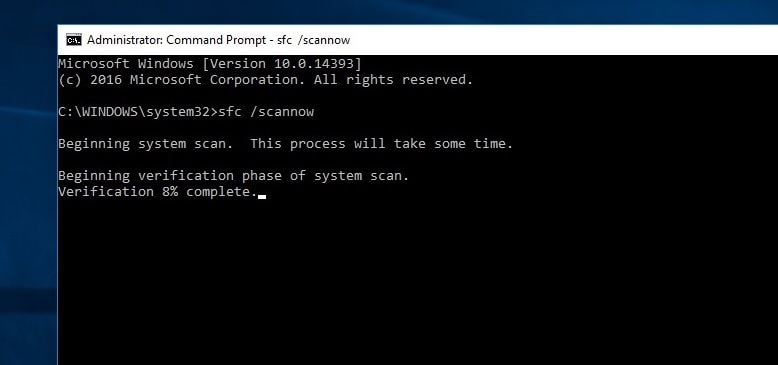
注意:如果在运行系统文件检查器时遇到任何错误,Windows 说它发现了一些错误但无法修复它们,请运行 dism 命令 DISM /Online /Cleanup-Image /RestoreHealth
这将从 Windows Update 服务器下载损坏的文件并替换损坏的文件。
执行干净启动
Windows 干净启动允许您的电脑以最少的驱动程序和程序启动。在仅启用基本服务并禁用所有其他服务的情况下,您可以检查应用程序是否正常启动。
• 按windows 键+R,输入msconfig 并按回车,
• 移动到服务选项卡并选中隐藏所有 Microsoft 服务旁边的框。所有 Microsoft 相关服务将被禁用
• 然后单击全部禁用按钮,这将禁用所有第三方服务。
• 单击应用到所有更改,然后单击确定。
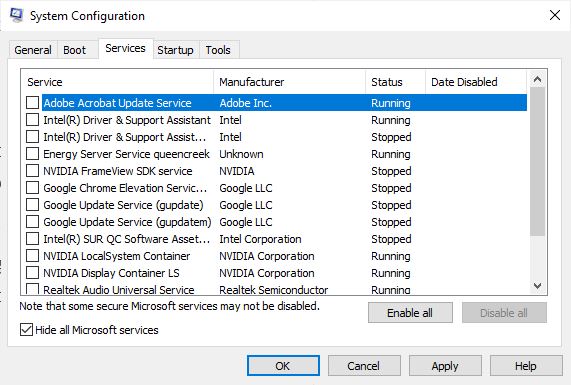
• 如今打开任务管理器并移至启动选项卡,
• 逐一选择每个服务,然后单击禁用按钮。
最后重启电脑,查看配置系统初始化失败的错误信息是否消失。
检查你的配置文件
让我们检查一下这个错误是否是由 Microsoft Framework 的配置文件产生的。
• 按 Windows 键 + E 打开文件资源管理器,
• 导航到以下路径。C:\Windows\Microsoft.NET\Framework64\v2.0.50727\CONFIG
• 右键单击出现错误的应用程序的配置文件并选择编辑(您可以使用 Notepad++ 更清楚地查看配置文件,而不是默认的记事本)。
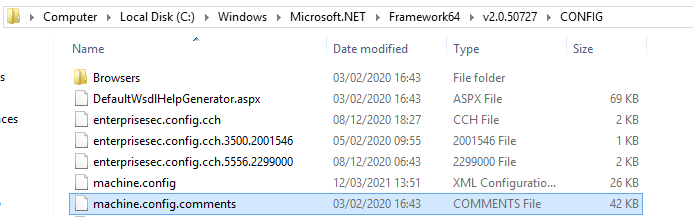
• 打开配置文件时,检查配置元素内部以确保第一个子元素是configSections 元素。
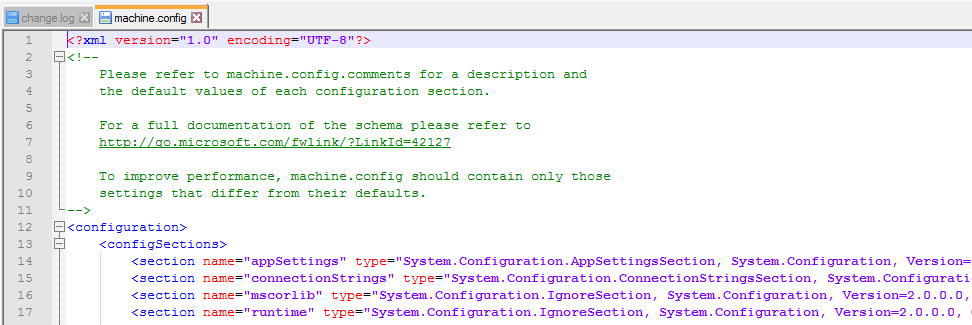
如果错误发生在您的 Windows 10 上,则第一个子元素可能不是 config 元素中的 configSections 元素。然后您可以删除 和 之间的配置元素。
保存对配置文件的更改并关闭编辑窗口。检查错误是否仍然出现。
如果没有任何效果,请尝试在您的电脑上创建一个新的本地帐户,然后再次尝试访问该应用程序。

